თუ დაგავიწყდათ iPad-ის პაროლი და შეიყვანეთ არასწორი პაროლი რამდენიმე ჯერ, მოწყობილობა შესაძლოა აჩვენოს "iPad მიუწვდომელია" შეტყობინება. ამ შემთხვევაში, ერთადერთი გზა, რომ მიიღოთ წვდომა დაბლოკილ iPad-ზე, არის მისი გადატვირთვა.
მაშ, როგორ გადატვირთოთ დაბლოკილი iPad? თუ გიჭირთ დაბლოკილი iPad-ის წაშლა, გთხოვთ, წაიკითხოთ ეს სტატია, რომ გაიგოთ 5 პრაქტიკული მეთოდი.
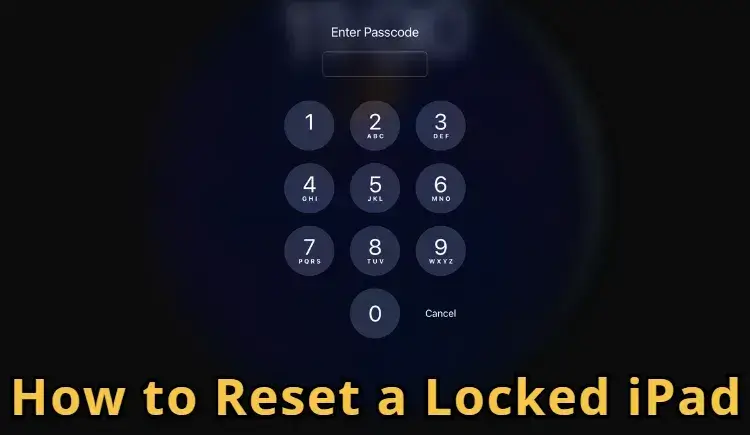
- LockWiper - გადატვირთეთ დაბლოკილი iPad წუთებში [არანაირი შეზღუდვები]
- iTunes [Find My-ის გამორთვა აუცილებელია]
- iCloud [Find My-ის ჩართვა აუცილებელია]
- სხვა მოწყობილობა [Apple ID-ის პაროლი აუცილებელია]
- iPad-ის წაშლის ვარიანტი [iPadOS 15.2 და შემდეგი ვერსიებისთვის]
- ხშირად დასმული კითხვები დაბლოკილი iPad-ის წაშლის შესახებ
| ქულები
|
|||||
|---|---|---|---|---|---|
მომხმარებელთა შეფასება |
9.5 |
8.2 |
7.5 |
7.1 |
6.0 |
Find My |
მუშაობს, თუ Find My ჩართულია ან გამორთულია |
საჭიროა Find My-ის გამორთვა |
საჭიროა Find My-ის ჩართვა |
საჭიროა Find My-ის ჩართვა |
Find My-ის ჩართვა არ არის საჭირო |
Apple ID-ის პაროლი |
მუშაობს Apple ID-ის პაროლის გარეშე |
Apple ID-ის პაროლის შეყვანა არ არის საჭირო |
Apple ID-ის პაროლი აუცილებელია |
Apple ID-ის პაროლი აუცილებელია |
Apple ID-ის პაროლი აუცილებელია |
iPad-ის ვერსიის შეზღუდვა |
თავსებადია ყველა iPad მოდელთან |
 |
 |
 |
iPadOS 15.2 და შემდეგი ვერსიებისთვის |
წარმატების მაჩვენებელი |
99% |
85% |
70% |
65% |
40% |
როგორ გადატვირთოთ დაბლოკილი iPad LockWiper-ით?
თუ გჭირდებათ ყველაზე სწრაფი გზა iPad-ის ქარხნული გადატვირთვისთვის, არ გამოტოვოთ ეს iPad-ის გადატვირთვის ინსტრუმენტი - iMyFone LockWiper.
სხვა მეთოდებისგან განსხვავებით, LockWiper-ს შეუძლია მარტივად გადატვირთოს თქვენი დაბლოკილი iPad პაროლის გარეშე წუთებში. ასევე, მას არ სჭირდება Apple ID-ის პაროლი ან Find My ფუნქცია iPad-ის ქარხნული გადატვირთვისთვის, რაც საჭიროა სხვა გადაწყვეტილებებში.
დაბლოკილი iPad-ის გადატვირთვისთვის 99%-მდე წარმატების მაჩვენებლით, შეგიძლიათ სცადოთ LockWiper აქ!
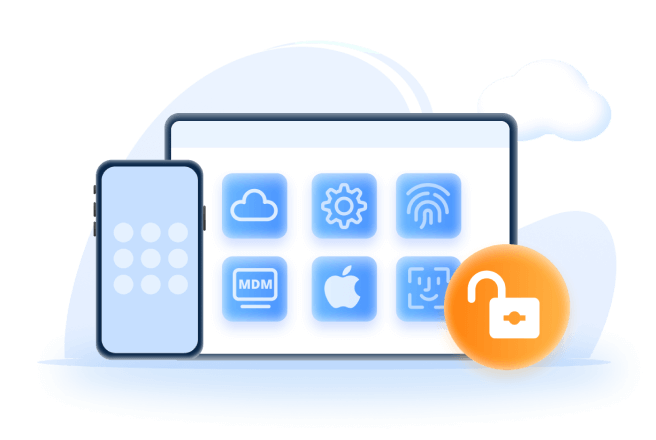
დაბლოკილი iPad-ის გადატვირთვის ინსტრუმენტის ძირითადი მახასიათებლები:
- არანაირი შეზღუდვები: მარტივად გადატვირთეთ დაბლოკილი iPad პაროლის გარეშე, თუ Find My ჩართულია ან გამორთულია.
- სრული გადატვირთვა: მთლიანად წაშალეთ თქვენი დაბლოკილი iPad, შეგიძლიათ მოგვიანებით iPad-ის ახალი დაყენება.
- ყველა ერთში: გააღეთ iPad-ის ყველა ტიპის ეკრანის ბლოკი, მათ შორის უსაფრთხოების ბლოკი და iPad მიუწვდომელი ეკრანი.
- 100% უსაფრთხო: წაშალეთ დაბლოკილი iPad iCloud-ის პაროლის გარეშე 100% უსაფრთხოებით.
- დროის დაზოგვა: მხოლოდ 5 წუთი iPad-ის ქარხნული გადატვირთვისთვის და ყველა iPad მონაცემების და პარამეტრების წაშლისთვის.
- ფართო თავსებადობა: მხარდაჭერა ყველა iPad მოდელისთვის, მათ შორის iPad Mini/Air/Pro, რომლებიც მუშაობენ iPadOS 17/18-ზე.
აქ არის ნაბიჯები, თუ როგორ გადატვირთოთ დაბლოკილი iPad პაროლის გარეშე.
პირველ რიგში, ჩამოტვირთეთ და დააინსტალირეთ LockWiper თქვენს კომპიუტერზე. გაუშვით იგი, დააჭირეთ დაწყება განბლოკვისთვის ღილაკს.
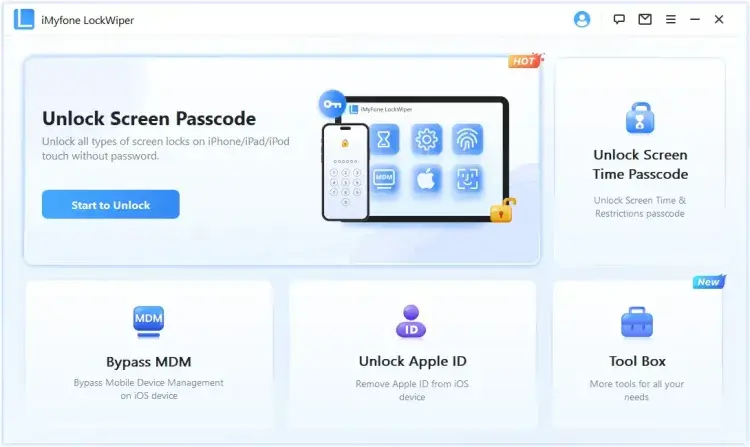
ნაბიჯი 1: გამოიყენეთ USB კაბელი თქვენი მოწყობილობის დასაკავშირებლად და დააჭირეთ დაწყება ღილაკს პროცესის გასაგრძელებლად.

ნაბიჯი 2: დაბლოკილი iPad-ის გადატვირთვისთვის, თქვენ უნდა ჩამოტვირთოთ ფირმვერის ფაილი. დააჭირეთ ჩამოტვირთვა ღილაკს მის მისაღებად.
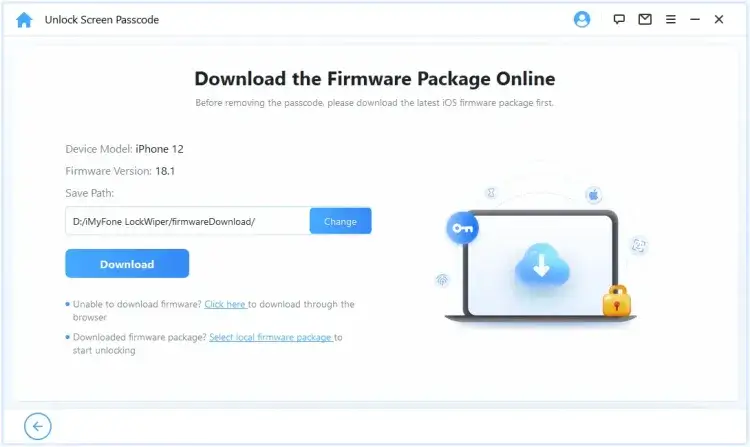
ნაბიჯი 3: ჩამოტვირთვის დასრულების შემდეგ, დააჭირეთ განბლოკვა ღილაკს თქვენი დაბლოკილი iPad-ის გადატვირთვის პროცესის დასაწყებად.
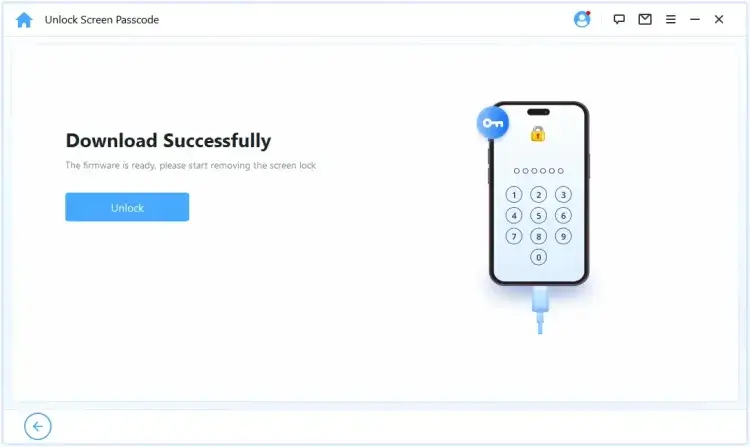
როდესაც პროცესი დასრულდება, შეგიძლიათ იხილოთ ეს დასრულების ფანჯარა. 5-10 წუთი სჭირდება თქვენი დაბლოკილი iPad-ის გადატვირთვას, და შეგიძლიათ ნახოთ, რომ მთელი პროცესი არ საჭიროებს პაროლს. გადატვირთვის შემდეგ, შეგიძლიათ დააყენოთ და გამოიყენოთ თქვენი iPad ხელახლა.
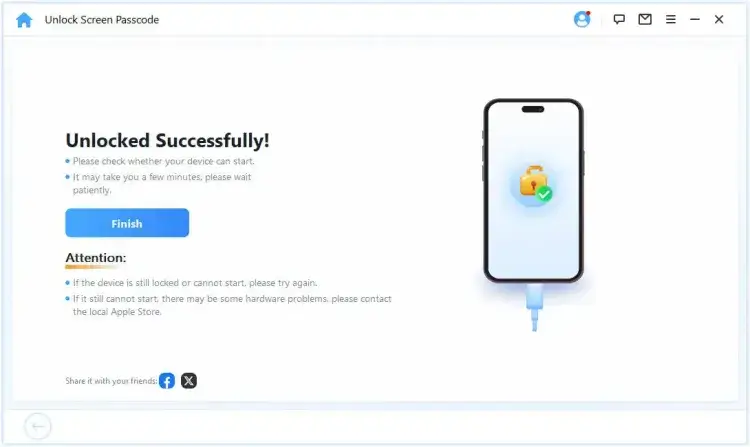
თქვენ ასევე შეგიძლიათ უყუროთ ამ ინტუიციურ ვიდეოს დაბლოკილი iPad-ის წასაშლელად:
როგორ გადატვირთოთ iPad ქარხნულად iTunes-ის მეშვეობით, როდესაც დაბლოკილია?
როდესაც თქვენი iPad გამორთულია, შეგიძლიათ გამოიყენოთ iTunes ამ დაბლოკილი მოწყობილობის ქარხნული გადატვირთვისთვის iPad-ის აღდგენის რეჟიმში ჩასმით, რაც დროებით გამორთავს დაბლოკვის ეკრანს, რათა iTunes-მა პირდაპირ მიიღოს მოწყობილობის სისტემა.
თუმცა, დაბლოკილი iPad-ის პაროლის გარეშე წასაშლელად, უნდა დარწმუნდეთ, რომ Find My ფუნქცია თქვენი iPad-ზე გამორთულია, ან შეიძლება ქარხნული გადატვირთვის შემდეგ აქტივაციის ბლოკში გაიჭედოთ.
დაბლოკილი iPad-ის ქარხნული პარამეტრების აღდგენის მიზნით აღდგენის რეჟიმის გამოყენებით, მიჰყევით ქვემოთ მოცემულ ნაბიჯებს.
ნაბიჯი 1: დააკავშირეთ თქვენი iPad კომპიუტერთან USB კაბელის გამოყენებით, შემდეგ გაუშვით iTunes.
ნაბიჯი 2: iPad-ის სხვადასხვა მოდელების აღდგენის რეჟიმში ჩასასმელად, მიჰყევით აქ მოცემულ ნაბიჯებს.
- iPad-ისთვის მთავარი ღილაკით: ერთდროულად დააჭირეთ და გააჩერეთ მთავარი + ჩართვის ღილაკები. როდესაც ხედავთ აღდგენის რეჟიმის ეკრანს, რომელიც გამოჩნდება Apple-ის ლოგოს ეკრანის შემდეგ, გაუშვით ღილაკები.
- iPad-ისთვის Face ID-ით: დააჭირეთ ხმოვან ამაღლებას ღილაკს და გაათავისუფლეთ; დააჭირეთ ხმოვან დაწევის ღილაკს და გაათავისუფლეთ; დააჭირეთ და გააჩერეთ ჩართვის ღილაკს. არ გაათავისუფლოთ სანამ თქვენი iPhone არ შევა აღდგენის რეჟიმის ეკრანში.
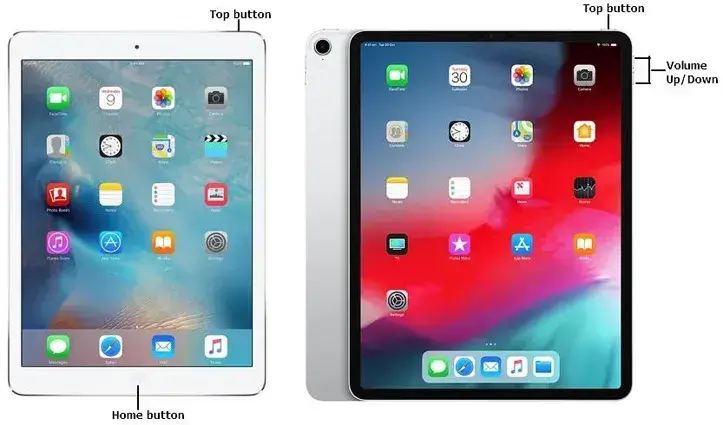
ნაბიჯი 3: iTunes აღიარებს თქვენს iPad-ს და შეგიძლიათ პირდაპირ აირჩიოთ აღდგენა ღილაკი.
ნაბიჯი 4: დაელოდეთ ქარხნული გადატვირთვის პროცესის დასრულებას და შეგიძლიათ მიიღოთ წვდომა და დააყენოთ თქვენი iPad.
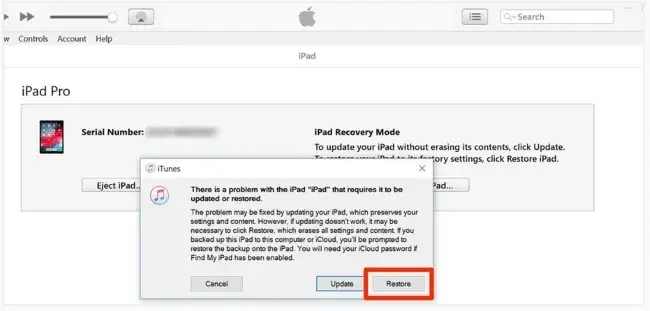
რჩევები
ზოგიერთი მომხმარებელი იტყობინება, რომ iTunes ვერ აღიარებს დაბლოკილ iPad-ს, თუნდაც ის იყოს აღდგენის რეჟიმში ზოგიერთი პროგრამული ხარვეზის გამო. ამ დროს, კომპიუტერის გადატვირთვა შეიძლება დაეხმაროს. თუ არა, კიდევ რამდენიმე მეთოდი არსებობს, რომ სცადოთ.
როგორ გადატვირთოთ დაბლოკილი iPad ქარხნულად iCloud-ის მეშვეობით?
თუ iTunes ვერ აღიარებს თქვენს დაბლოკილ iPad-ს, შეგიძლიათ ქარხნულად გადატვირთოთ iPad, რომელიც დაბლოკილია Find My ფუნქციის გამოყენებით, რომელიც მუშაობს მხოლოდ მაშინ, როდესაც თქვენ ჩართეთ ის iPad-ის დაბლოკვამდე.
ასევე, იმისათვის რომ ეს მეთოდი იმუშაოს, საჭიროა Apple ID და პაროლი.
თუ თქვენ ჩართეთ ეს ფუნქცია, შეგიძლიათ მიჰყვეთ ქვემოთ მოცემულ მარტივ ნაბიჯებს iPad-ის პაროლის გარეშე წასაშლელად.
ნაბიჯი 1: ეწვიეთ iCloud-ის ოფიციალურ ვებსაიტს. შედით სისტემაში Apple ID და პაროლით, რომელიც გამოიყენება დაბლოკილ iPad-ზე.
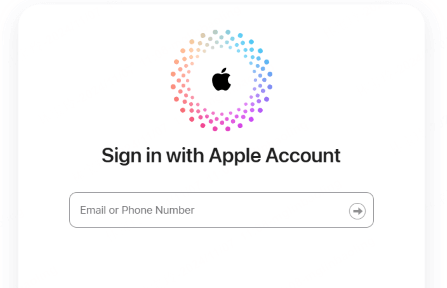
ნაბიჯი 2: სისტემაში შესვლის შემდეგ, იპოვეთ და აირჩიეთ იპოვე iPad ვარიანტი.
ნაბიჯი 3: ზედა ნაწილში დააჭირეთ ყველა მოწყობილობა ვარიანტს, თუ Find My ჩართულია, თქვენი iPad გამოჩნდება ამ გვერდზე.
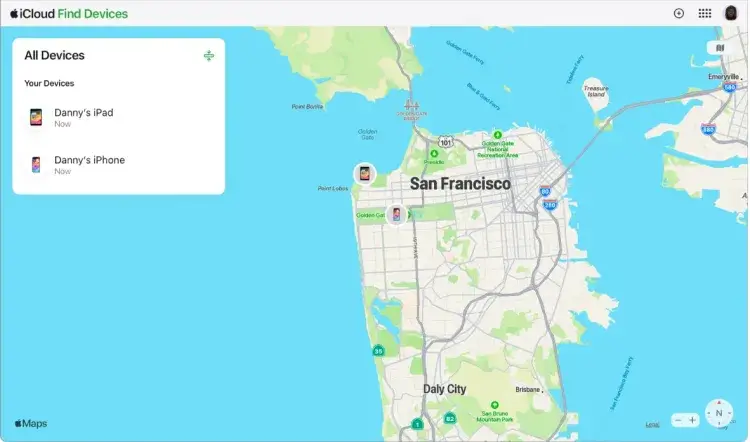
ნაბიჯი 4: აირჩიეთ iPad-ის წაშლა iPad-ის ყველა მონაცემის წასაშლელად და დაბლოკილი iPad-ის პაროლის გარეშე გადატვირთვისთვის.
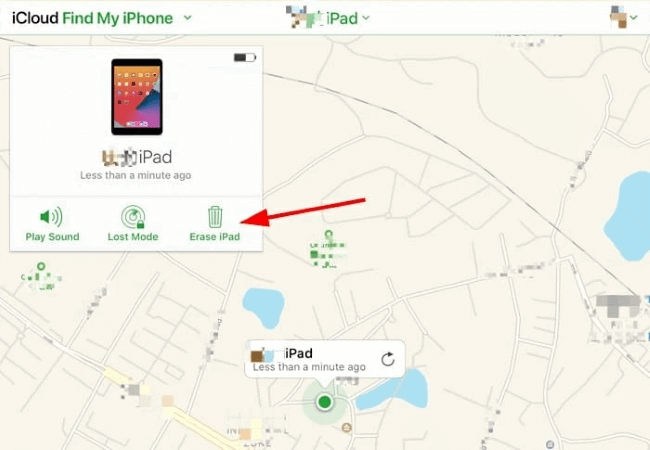
თუ არ გახსოვთ Apple ID-ის პაროლი, სცადეთ LockWiper, რომელიც შეუძლია გადატვირთოს თქვენი დაბლოკილი iPad პაროლის, iTunes-ის ან iCloud-ის გარეშე.
როგორ წაშალოთ დაბლოკილი iPad სხვა მოწყობილობის მეშვეობით?
თუ iTunes ვერ აღიარებს თქვენს დაბლოკილ iPad-ს, ან ვერ წვდებით iCloud-ს ვებ-ზე, შეგიძლიათ ისწავლოთ როგორ წაშალოთ iPad, რომელიც დაბლოკილია სხვა მოწყობილობის, როგორიცაა iPhone ან iPad, გამოყენებით.
ასევე, ამ მეთოდს სჭირდება Apple ID და პაროლი. ასევე, Find My უნდა იყოს ჩართული თქვენს დაბლოკილ iPad-ზე წინასწარ.
დაბლოკილი iPad-ის ქარხნული გადატვირთვისთვის, ქვემოთ მოცემულია ნაბიჯები.
ნაბიჯი 1: გაუშვით Find My აპლიკაცია სხვა მოწყობილობაზე, როგორიცაა iPhone ან iPad.
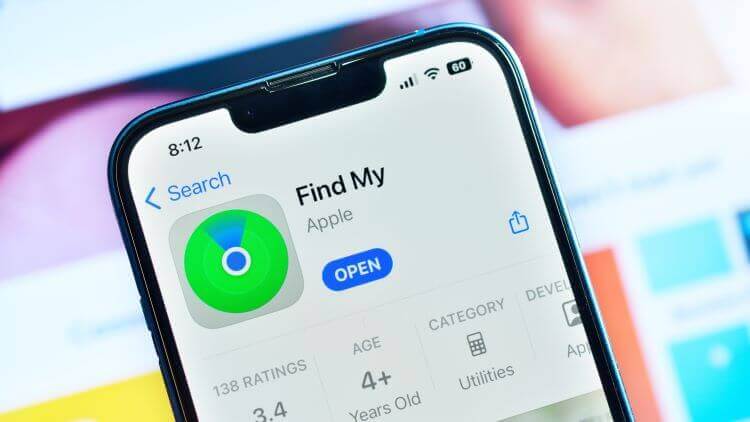
ნაბიჯი 2: შედით სისტემაში Apple ID და პაროლით, რომელიც ასოცირებულია დაბლოკილ iPad-თან.
ნაბიჯი 3: იპოვეთ თქვენი დაბლოკილი iPad სიისგან, შემდეგ დააჭირეთ ამ მოწყობილობის წაშლა ვარიანტს.
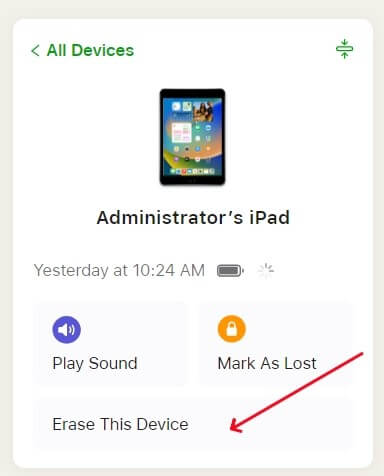
ნაბიჯი 4: როდესაც გთხოვენ, შეიყვანეთ Apple ID-ის პაროლი ისევ. ამის შემდეგ თქვენი დაბლოკილი iPad წაიშლება.
როგორ გადატვირთოთ iPad ქარხნულად დაბლოკვის ეკრანიდან iPad-ის წაშლის ვარიანტის გამოყენებით?
iPad-ს აქვს "iPad-ის წაშლა" ვარიანტი, რომელიც შეუძლია გადატვირთოს დაბლოკილი iPad დაბლოკვის ეკრანიდან. ეს ფუნქცია ხელმისაწვდომია მოწყობილობებზე, რომლებიც მუშაობენ iPadOS 15.2 ან უფრო ახალ ვერსიებზე, რაც საშუალებას გაძლევთ გადატვირთოთ iPad ქარხნულად პაროლის ან კომპიუტერის გარეშე.
ამ მეთოდის გამოსაყენებლად, მოწყობილობის მოდელის შეზღუდვის გარდა, აქ არის ორი სხვა მოთხოვნა: უნდა იცოდეთ Apple ID და პაროლი; თქვენი iPad უნდა იყოს დაკავშირებული ინტერნეტთან, რომ ეს ვარიანტი გამოჩნდეს.
თუ თქვენი მოწყობილობა აკმაყოფილებს მოთხოვნებს, აქ არის როგორ გამოიყენოთ იგი.
ნაბიჯი 1: შეიყვანეთ არასწორი პაროლი რამდენჯერმე, რათა თქვენი iPad აჩვენოს "iPad მიუწვდომელია" შეტყობინება "iPad-ის წაშლა" ვარიანტით ეკრანის ქვედა მარჯვენა ნაწილში.
ნაბიჯი 2: დააჭირეთ iPad-ის წაშლა ვარიანტს პროცესის დასაწყებად. შეიყვანეთ თქვენი Apple ID-ის პაროლი თქვენი Apple ID ანგარიშიდან გამოსასვლელად, რაც აუცილებელია გადატვირთვის პროცესის გასაგრძელებლად.

ნაბიჯი 3: თქვენი Apple ID-ის პაროლის შეყვანის შემდეგ, iPad დაიწყებს ქარხნული პარამეტრებზე აღდგენას. როდესაც პროცესი დასრულდება, თქვენი დაბლოკილი iPad გადატვირთული იქნება.
როგორ გავწმინდოთ დაბლოკილი iPad: ხშირად დასმული კითხვები
1 როგორ გავაკეთოთ iPad-ის ქარხნული აღდგენა დაბლოკვის შემთხვევაში?
თქვენ უნდა გქონდეთ ჩართული Find My ფუნქცია თქვენს iPad-ზე სანამ ის დაბლოკილი გახდებოდა. თუ ასეა, შეგიძლიათ ქარხნულად აღადგინოთ iPad პაროლის გარეშე iCloud-ის მეშვეობით.
- ეწვიეთ iCloud.com საიტს სხვა iOS მოწყობილობით. შემდეგ შეხვიდეთ თქვენი Apple ID-ით და პაროლით.
- შემდეგ გახსენით Find My ოფცია და დააწკაპუნეთ All Devices ღილაკზე. აქ ნახავთ მოწყობილობების სიას, რომლებიც დაკავშირებულია თქვენს iCloud ანგარიშთან.
- აირჩიეთ თქვენი დაბლოკილი iPad, შემდეგ დააწკაპუნეთ Erase iPad ოფციაზე. თქვენი iPad გასუფთავდება.
2 შესაძლებელია თუ არა მოპარული iPad-ის გასუფთავება?
დიახ. შესაძლებელია მოპარული iPad-ის გასუფთავება. შეგიძლიათ დისტანციურად წაშალოთ მონაცემები თქვენს მოპარულ iPad-ზე iCloud.com-ზე შესვლით, მაგრამ საჭიროა დარწმუნდეთ, რომ Find My ფუნქცია ჩართულია თქვენს მოპარულ iPad-ზე.
- პირველ რიგში, გადადით icloud.com/find და შეხვიდეთ Find My-ში.
- შემდეგ დააწკაპუნეთ All Devices ოფციაზე და აირჩიეთ თქვენი მოპარული iPad. თქვენ ნახავთ რეგისტრირებული მოწყობილობების სიას.
- მას შემდეგ რაც აირჩევთ, დააწკაპუნეთ Erase Device ოფციაზე.
- თქვენი მოპარული iPad შემდეგ გასუფთავდება.
3 როგორ გავაკეთოთ iPad-ის ქარხნული აღდგენა ღილაკებით?
- დააჭირეთ და გააჩერეთ Top ღილაკი, სანამ გამოჩნდება Recovery Mode ეკრანი.
- აირჩიეთ iPad iTunes ფანჯრის მარცხენა მხარეს. დააწკაპუნეთ Restore.
4 როგორ გავაკეთოთ დაბლოკილი iPad-ის აღდგენა კომპიუტერის გარეშე?
გაასუფთავეთ iPad კომპიუტერის გარეშე iCloud Find My-ის მეშვეობით. დაგჭირდებათ სხვა iDevice, რათა მიიღოთ ავთენტიფიკაციის კოდი. ასევე ჩართეთ მობილური ან WiFi ქსელის კავშირი თქვენს iPad-ზე.
- პირველ რიგში, გახსენით iCloud.com სხვა iDevice-ის გამოყენებით. შემდეგ შეიყვანეთ თქვენი Apple ID და პაროლი მისი ავთენტიფიკაციისთვის.
- დააწკაპუნეთ Find iPad ოფციაზე iDevice-ზე. რეგისტრირებული მოწყობილობების სია იქნება ხელმისაწვდომი.
- დააწკაპუნეთ All Device ოფციაზე და მოძებნეთ თქვენი iPad.
- ბოლოს, დააწკაპუნეთ Erase iPad ოფციაზე და შემდეგ დაადასტურეთ Erase. თქვენი დაბლოკილი iPad აღდგება.
5 ქარხნული აღდგენა შლის აქტივაციის დაბლოკვას?
უმეტეს შემთხვევაში, ქარხნული აღდგენა არ შლის მოწყობილობის აქტივაციის დაბლოკვას. მაგალითად, თუ ტელეფონი ქარხნულად აღდგება iCloud-ში შესვლით, ტელეფონი კვლავ მოითხოვს iCloud ანგარიშის სერთიფიკატებს გადატვირთვის შემდეგ.
დასკვნა
დაბლოკილი iPad-ის აღდგენის პრობლემასთან დაკავშირებით, შეგიძლიათ სცადოთ ზემოთ მოცემული 5 მეთოდიდან ნებისმიერი. თუ გსურთ მეთოდი, რომელიც არ იქნება შეზღუდული სხვადასხვა მოთხოვნებით, iMyFone LockWiper საუკეთესოა თქვენთვის, რომლის მეშვეობითაც შეგიძლიათ ქარხნულად აღადგინოთ iPad დაბლოკვის შემთხვევაში. მხოლოდ 5 წუთი 99% წარმატების მაჩვენებლით.







